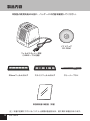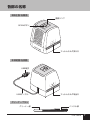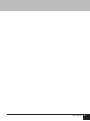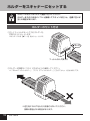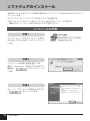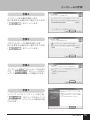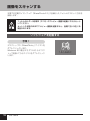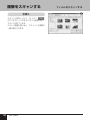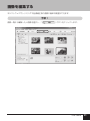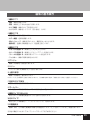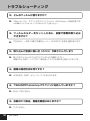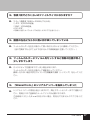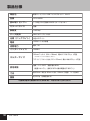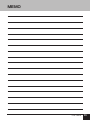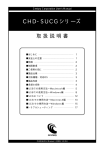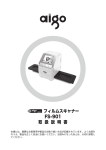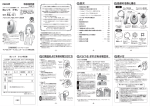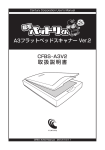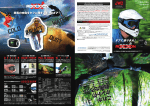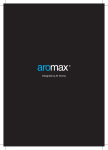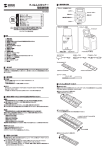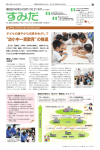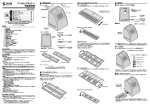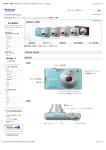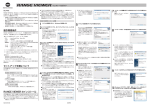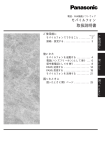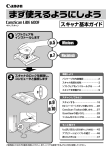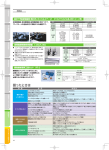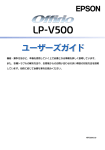Download 転写パットリくん USBフィルムスキャナー Ver.2
Transcript
フィルムスキャナー CFS - UBP2 取 扱 説 明 書 CFS – UBP2 Manual 2013/02/19 はじめに このたびは本製品をお買い上げいただき、まことにあり がとうございます。 本書には、重要な注意事項や本製品のお取り扱い方法が 記載されています。よくお読みのうえ、本製品を正しく 安全にお使いください。 また、お読みになった後も大切に保管し、必要に応じて ご活用ください。 2 CFS–UBP2 もくじ ■安全上のご注意………………………………………………………………… 4 ■製品内容………………………………………………………………………… 6 ■各部の名称……………………………………………………………………… 7 ■パソコンと接続する…………………………………………………………… 8 ○スキャナーとパソコンを接続する……………………………………………………… 8 ■フィルムをホルダーにセットする…………………………………………… 10 ○35mmフィルムを使用する場合… ……………………………………………………… 10 ○スライドフィルムを使用する場合……………………………………………………… 11 ■ホルダーをスキャナーにセットする………………………………………… 12 ○ホルダーのセット方法…………………………………………………………………… 12 ■ソフトウェアのインストール………………………………………………… 14 ○インストールの手順……………………………………………………………………… 14 ■画像をスキャンする…………………………………………………………… 16 ○ソフトウェアを起動する………………………………………………………………… 16 ○フィルムをスキャンする………………………………………………………………… 18 ■画像を編集する………………………………………………………………… 21 ○編集の基本操作…………………………………………………………………………… 23 ■クリーニング…………………………………………………………………… 24 ○レンズをクリーニングする……………………………………………………………… 24 ■トラブルシューティング……………………………………………………… 25 ■製品仕様………………………………………………………………………… 30 ○パソコン接続環境………………………………………………………………………… 31 ■サポートのご案内……………………………………………………………… 32 CFS–UBP2 3 安全上のご注意 ○ご使用の前に、安全上のご注意をよくお読みの上、正しくご使用ください。 ○この項に記載しております注意事項、警告表示には、使用者や第三者への肉体的危害や財産への損害を 未然に防ぐ内容を含んでおりますので、必ずご理解の上、守っていただくようお願いいたします。 ■次の表示区分に関しましては、表示内容を守らなかった場合に生じる危害、または損害程度を表します。 この表示で記載された文章を無視して誤った取り扱いをすると、人が死亡または 重傷を負う可能性を想定した内容を示します。 この表示で記載された文章を無視して誤った取り扱いをすると、人が障害ないし 物的障害を負う可能性を想定した内容を示します。 ■煙が出る、異臭がする、異音がでる 煙が出る、異臭がする、異音がでるときはすぐに機器の電源スイッチを切り、電源プラグをコンセントから抜いてお買い… 上げの販売店へ修理を依頼されるか、弊社サポートセンターまでご連絡ください。 ■機器の分解、改造をしない 機器の分解、改造をすることは火災や感電の原因となります。 … 点検および修理は、お買い上げの販売店へ依頼されるか、弊社サポートセンターまでご連絡ください。 ■機器の内部に異物や水を入れない 筐体のすきまから内部に異物や水が入った場合は、すぐに機器の電源スイッチを切り、電源プラグをコンセントから抜いて お買い上げの販売店へ修理を依頼されるか、弊社サポートセンターまでご連絡ください。 ■湿度の高い場所、水気のある場所では使用しない 台所や風呂場など、湿度の高い場所、水気のある場所では使用しないでください。感電や機器の故障、火災の原因となります。 ■不安定な場所に機器を置かない ぐらついた台の上や傾いた場所、不安定な場所に機器を置かないでください。落ちたり、倒れたりしてけがの原因になる… ことがあります。そのまま使用されると火災の原因になる可能性があります。 ■電源の指定許容範囲を守る 機器指定の電圧許容範囲を必ず守ってください。定格を越えた電圧での使用は火災や感電、故障の原因となります。 ■電源コード、接続コードの取扱いについて 電源コード、接続コードの上に機器本体や重い物を置いたり、釘等で固定すると傷ついて芯線の露出や断線等による火災や 感電の原因になったり、機器の故障につながりますので必ず避けてください。また、足を引っかけるおそれのある位置等… には設置しないでください。 ■雷が鳴り出したら電源コードに触れない 感電したり火災の原因となります。 ■ぬれた手で機器に触れない ぬれたままの手で機器に触れないでください。感電や故障の原因になります。 ■設置場所に関しての注意事項 以下のような場所に置くと火災や感電、または故障の原因となります。 ・台所、ガスレンジ、フライヤーの近くなど油煙がつきやすいところ ・浴室、温室、台所など、湿度の高いところ、雨や水しぶきのかかるところ ・常に5℃以下になる低温なところや40℃以上の高温になるところ ・火花があたるところや、高温度の熱源、炎が近いところ ・有機溶剤を使用しているところ、腐食性ガスのあるところ、潮風があたるところ ・金属粉、研削材、小麦粉、化学調味料、紙屑、木材チップ、セメントなどの粉塵、ほこりが多いところ ・機械加工工場など切削油または研削油が立ち込めるところ ・食品工場、調理場など、油、酢、揮発したアルコールが立ち込めるところ ・直射日光のあたるところ ■長期間使用しない場合は接続コードを外してください 長期間使用しない場合は接続コードを外して保管してください。 ■機器を移動するときは接続コード類をすべて外してください 移動する際は必ず接続コードを外して行ってください。接続したままの移動はコードの断線等の原因となります。 ■小さいお子様を近づけない お子様が機器に乗ったりしないよう、ご注意ください。けが等の原因になることがあります。 ■静電気にご注意ください 本製品は精密電子機器ですので、静電気を与えると誤動作や故障の原因となります。 4 CFS–UBP2 … … … … … … … … … 制限事項 ・本製品を使用するによって生じた直接、間接の損害、データの消失等については、弊社では一切その責 を負いません。 ・本製品は、医療機器、原子力機器、航空宇宙機器、など人命に関わる設備や機器、および高度な信頼性 を必要とする設備、機器での使用は意図されておりません。このような環境下での使用に関して、弊社 では一切その責を負いません。 ・ラジオやテレビ、オーディオ機器の近くでは誤動作することがあります。必ず離してご使用ください。 ・本製品(ソフトウェアを含む)は日本国内での使用を前提としており、日本国外で使用された場合、 弊社では一切その責を負いません。 ご使用の前に ・本書の内容等に関しましては、将来予告なしに変更することがあります。 ・本書の内容に関しましては、万全を期して作成しておりますが、万一ご不審な点や誤りなどお気づきの ことがありましたら、弊社サポートセンターまでご連絡いただきますようお願いします。 ・Windows は Microsoft Corporation の登録商標です。 ・記載の各商品、および製品、社名は各社の商標ならびに登録商標です。 ・イラストと実際の商品とは異なる場合があります。 ・改良のため、予告なく仕様を変更することがあります。 CFS–UBP2 5 製品内容 本製品の使用を始める前に、パッケージの内容を確認してください。 ソフトウェア CD‒ROM フィルムスキャナー本体 (USBケーブル付属) 35mmフィルムホルダ スライドフィルムホルダ クリーナーブラシ 取扱説明書/保証書(本書) (注)本書に記載されているイラストと実際の製品形状は、若干異なる場合があります。 6 CFS–UBP2 各部の名称 本体正面/右側面 電源ランプ SCANボタン フィルムホルダ挿入口 本体背面/左側面 USB端子 USBケーブル フィルムホルダ取出口 クリーナーブラシ クリーナー部 ハンドル部 CFS–UBP2 7 パソコンと接続する スキャナーとパソコンを接続する ①本 製 品 を パ ソ コ ン の U S B ポ ー ト に 接 続… します。 … 〈お使いのパソコン〉 ※この段階ではフィルムホルダーをセットしないで ください。 … スキャン時の色調に狂いが生じる場合があり… ます。 USBコネクタへ ②ドライバーが自動的にインストールされ、 使用可能な状態になります。 … … 本製品を取り外す際は、スキャンを実行… していないことをご確認の上、ケーブルを PCから取り外してください。 〈本製品〉 USBケーブル 8 CFS–UBP2 CFS–UBP2 9 フィルムをホルダーにセットする 35mmフィルムを使用する場合 35mmフィルムとは、1コマ1コマで切られたものではなく、複数のコマがつながった… 状態のネガフィルムを指します。付属の『35mmフィルムホルダー』にフィルムをセット… します。 ○本製品ではカラーとモノクロ(白黒)両方のフィルムに対応しています。 それぞれのフィルムのセット方法は同様です。 … フィルムをセットする ①開 閉口を上向きに持ち上げ、 『35mmフ ィ ル ム ホ ル ダ ー』 を開きます。 開閉口 ※必要以上に力をかけすぎると破損の原因となりますので ご注意ください。 ②ホ ルダーの内側にある『爪』 にフィルムの穴を合わせて、… 正しくセットしてください。… フ ィ ル ム の 向 き を モ ニ タ で… 確認してください。 『爪』 フィルムの セット方向 天 地 ※フィルムをよく目視して、上下左右の方向を 合わせてください。 ③『35mmフィルムホルダー』 の 開 閉 口 を し っ か り と 閉 じ… ます。 開閉口 ※フィルムに指紋、ほこり等を付けないよう、取り扱いには十分注意してください。 10 CFS–UBP2 スライドフィルムを使用する場合 スライドフィルムとは、1コマ1コマが『枠』にはめ込まれたポジフィルムを指します。… 付属の『スライドフィルムホルダー』にスライドフィルムをセットします(最大3コマ… までセット可能)。 ○本製品ではカラーとモノクロ(白黒)両方のスライドフィルムに対応しています。 どちらもフィルムのセット方法は同じになります。 … スライドフィルムをセットする ①開 閉口を上向きに持ち上げ、 『スライドフィルムホルダー』 を開きます。 開閉口 ※必要以上に力をかけすぎると破損の原因となりますので ご注意ください。 ②ホ ルダーの内側にある『枠』 にスライドフィルムを正しく セットしてください。 … 画像をモニタで確認してくだ さい。 フィルムの セット方向 天 地 『枠』 ※スライドフィルムをよく目視して、上下左右 の方向を合わせてください。 ③『スライドフィルムホルダー』 を閉じます。 開閉口 ※スライドフィルムには指紋、ほこり等を付けないよう、取り扱いには十分注意してください。 CFS–UBP2 11 ホルダーをスキャナーにセットする ホルダーのセットはスキャン直前に行ってください。 ホルダーを入れたままパソコンと接続してスキャンを行うと、色調に狂いが 生じる場合があります。 ホルダーのセット方法 ①正しくフィルムがセットされたホルダーを、 右図のようにセットします。 ※ホルダーにある【◀マーク】側よりセットします。 マーク フィルムホルダ挿入口 ②ホルダーが問題なくスライドするかどうか確認してください。 ※「35mmフィルムホルダー」「スライドフィルムホルダー」どちらでもセット方法は同じです。 ※逆方向にホルダを大きく移動させないでください。 故障の原因となる場合があります。 12 CFS–UBP2 … CFS–UBP2 13 ソフトウェアのインストール 本製品でフィルムをスキャンする際に使用するソフトウェア「BlazePhoto2.0」をイン ストールします。 ※ソフトウェアのインストールには光学ドライブが必要です。 ※本ソフトウェアはスキャンを行うパソコン1台にのみインストール可能です。 複数のPCにインストールは行えませんのでご注意ください。 インストールの手順 手順1 マ イ コ ン ピ ュ ー タ 内 の ド ラ イ ブ を 開 き、 … 中にある「CFS–UBP2」をダブルクリック します。 手順2 インストールする際の言語を選択します。 … 標準で「Japanese」に設定されていますので、 確認後「 」ボタンをクリック します。 手順3 セットアップウィザードが開始しますので、… 「 14 」をクリックします。 CFS–UBP2 … インストールの手順 手順4 インストールする場所を指定します。 … 特 に 変 更 す る 必 要 が な い 場 合 は そ の ま ま… 「 」をクリックします。 手順5 プログラムグループの場所を指定します。 … 特 に 変 更 す る 必 要 が な い 場 合 は そ の ま ま… 「 」をクリックします。 手順6 インストール準備完了のメッセージが出ます ので、「 」をクリックすると ソフトウェアのインストールが開始されます。 手順7 ソ フ ト ウ ェ ア の イ ン ス ト ー ル 終 了 後、 … 「 」をクリックするとインス トールが完了し、ソフトウェアの使用が可能 になります。 CFS–UBP2 15 画像をスキャンする 本項では付属のソフトウェア「BlazePhoto2.0」を使用したフィルムのスキャン方法を 説明します。 フィルムホルダーは手順3(P.19)のプレビュー画面が起動してからセット してください。 セットした状態のままでプレビュー画面を起動すると、色調に狂いが生じる 場合があります。 ソフトウェアを起動する 手順1 デスクトップの「BlazePhoto」アイコンを ダブルクリックします。 … Windows 8の 場 合 は モ ダ ンUIか ら デ ス ク トップを開いてからアイコンをダブルクリック します。 16 CFS–UBP2 ソフトウェアを起動する ◆初回起動時に限り、次の画面が表示されますので、各項目を入力してください。 … また、シリアル番号の入力がありますので、インストールの際に使用したソフトウェア CD–ROMをお手元にご用意ください。 ※それぞれの項目を入力する際は、必ず半角英数字のみを使用してください。 全角文字を使用するとエラーが発生する場合があります。 … ① ② ③ ④ ①ユーザー名 :任意のユーザー名を半角英数字で入力します。 ②E-mail :E-mailアドレスを半角英数字で入力します。 … ここで入力したE-mailアドレスは、シリアル番号紛失時の問い合わせ等サポートを 受ける際のみに使用し、他のプロモーション等には一切使用いたしません。 ③Machine Type :半角英数字で「FilmScanner」と入力します。 E-mailアドレスと同様に、シリアル番号紛失時の問い合わせに使用します。 ④シリアル番号 … :ソ フトウェアCD–ROMに記載されているシリアル番号(13文字の英数字)を 半角英数字で入力します。 … 大文字、小文字は区別しません。 すべての項の入力を入力後、「 します。 」ボタンをクリックするとソフトウェアが起動 CFS–UBP2 17 画像をスキャンする フィルムをスキャンする 手順1 ソ フ ト ウ ェ ア「BlazePhoto」 が 起 動 し た ら、左上の「写真を読み込む」→「フィルム スキャナーから読み込む」をクリックします。 手順2 次の画面が表示されますので、それぞれの項目を設定後、「 します。 」ボタンをクリック ① ② ③ ①Scanner & Video Device :「CFS–UBP2」になっていることを確認します。 18 ②Save Files in :スキャンした画像の保存場所を選択します。 … 標準設定では「ドキュメント(マイドキュメント)¥マイピクチャ」の中に 保存されます。 ③Format :画像の保存形式を選択します。 JPEGとBMP(ビットマップ)が選択可能です。 CFS–UBP2 … フィルムをスキャンする 手順3 ス キ ャ ン 画 面 が 表 示 さ れ る の で、P.12の… 手順を参照して、本体にホルダーをセット… します。 マーク フィルムホルダ挿入口 手順4 フィルム画像が画面に表示されたことを確認し、それぞれの項目を設定後「 」ボタン をクリックするか、本体の「SCAN」ボタンを押すとフィルムがスキャンされます。 … スキャンは続けて行うことができます。 ① ② SCANボタン ③ ④ または ①Brightness :明るさを調整します。 ②AWB Parameter:色味の調整を行います。 ③Picture Type :フィルムの種類を選択します。 Positive :スライドフィルム(リバーサルフィルム、ポジフィルム) Negative :ネガフィルム Black-White :白黒フィルム ④Picture Pixel :画像サイズを指定します。 2736 x1824ピクセル、3888 x 2588ピクセルから選択可能です。 CFS–UBP2 … 19 画像をスキャンする フィルムをスキャンする 手順5 スキャンが終わったら、右上の「 」 ボタンをクリックするとスキャン画面が閉じ、 スキャンが完了します。 スキャン画面を閉じると、スキャンした画像の 一覧が表示されます。 20 CFS–UBP2 画像を編集する 本ソフトウェアでトリミングや色調補正等の画像の簡単な調整ができます。 手順1 画像一覧から編集したい画像を選択し、「 」ボタンをクリックします。 CFS–UBP2 21 画像を編集する 手順2 編集画面に切り替わります。 ※編集の際のご注意:画像を調整後は「適用」ボタンをクリックしてください。 … 「適用」ボタンを押さずに別の編集メニューに移ると、調整が反映されませんので ご注意ください。 ① ② ③ 22 CFS–UBP2 ④ ⑤ ⑥ ⑦ ⑧ ⑨ ⑩ ⑪ 編集の基本操作 ①編集タブ1 ・回転:画像を回転します。 ・反転:画像を上下または左右に反転します。 ・サイズ調整:画像のサイズを変更します。 ・トリミング:画像をトリミング(切り抜き)します。 ②編集タブ2 ・赤目補正:赤目を補正します。 ・カラー調整:色調を調整します。 ・ぼかし/シャープ:画像をぼかしたり、輪郭をはっきりさせます。 ・画質補正:色調を自動調整したり、退色補正を行います。 ③編集タブ3 ・テキストを追加する:画像の上に文字を入力します。 ・クリップを追加する:画像の上にクリップアートを追加します。 ・フレームを追加する:画像の周りにフレームを追加します。 ・フィルター:画像に特殊効果をかけます。 ④アンドゥ ・編集した画像を1段階前に戻します。 ⑤リドゥ ・アンドゥで戻した画像をもう一度元に戻します。 ⑥上書き保存 ・編集した画像を上書き保存します※。 ※スキャンした元の画像に上書きで保存されるので、元の画像を残す場合は「名前を付けて保存」を選択してください。 ⑦名前を付けて保存 ・編集した画像を別名で保存します。 ⑧ズームバー ・バーを動かして画面に表示されている画像を拡大/縮小します。 ⑨画面サイズに合わせる ・表示されている画像を画面のサイズに合わせて表示します。 ⑩元のサイズ ・表示されている画像を1:1(ドットバイドット)で表示します。 ⑪2画面表示 ・編集する際、元の画像と編集後の画像を2画面表示します。もう一度クリックすると1画面に戻ります。 その他の機能につきましてはソフトウェアのヘルプをご参照ください。 CFS–UBP2 23 クリーニング レンズをクリーニングする 取り込んだ画像に汚れや変色が目立つ場合、レンズのクリーニングが必要です。 本体の電源を入れて、モニタでレンズの汚れ等の確認をしてください。 ①画像編集ソフトウェア『BlazePhoto』のプレビュー画面でレンズの汚れが確認できたら、 付属のクリーナーブラシでスキャナーのレンズの汚れを除きます。 ②レンズは優しくクリーニングしてください。プレビュー画面で汚れの有無を確認しながら、 ていねいに汚れを除去してください。 クリーナー部 クリーナーブラシの『クリーナー部』 は清潔な状態でご使用ください。 向きに注意! 水に濡らしたり、洗剤をつけた状態で のご使用は絶対におやめください。 レンズ部分が破損する可能性があります。 24 CFS–UBP2 フィルムホルダ挿入口 トラブルシューティング ■故障かな…?とお思いのときは、アフターサービスをご依頼になる前に、次の点をお調べ ください。 ■最新の情報については、下記弊社ウェブサイトにてご確認ください。 [URL] http://www.century.co.jp/support/faq/cfsubp2.html Q.電源が入らない(LEDが光らない) A.USBケーブルがパソコンに正しく接続されていない可能性があります。 いちどケーブルを抜いて、再度接続し直してみてください。 … また、本製品のLEDはスキャン時のみ点灯する仕様となっておりますので、電源が… 入っているかを確認する際は、フィルムホルダー挿入口にクリーナーブラシを差込み、 内部が白色に点灯しているかをご確認ください。 Q.プレビュー画面がズレて表示される A.①フィルムまたはスライドが正しくホルダーにセットされていない可能性があります。 ②ホルダーが本製品に正しくセットされていない可能性があります。 正しくセットしなおしてください(P.12参照)。 … Q.BlezePhoto上でスキャナーが選択できない A.本製品とパソコンが正しく接続されていない可能性があります。 BlazePhotoを終了し、本製品を再度接続し直してみてください。 Q.スキャン時、内部のランプが点滅したり、スキャンが行えない A.①ACアダプタの付属していないバスパワータイプのUSBハブを経由していませんか? USBのポートを変えてみるか、直接パソコンに接続して動作をご確認ください。 … 改善が見られない場合はサポートセンターにご連絡ください。 ②PCMCIAのUSBカードでは電力が不足してしまいます。 PCMCIAのUSBカードに電力を補強するACアダプター等がある場合、ACアダ… プターを接続してご使用ください。 CFS–UBP2 25 トラブルシューティング Q.どんなフィルムが使えますか? A.35mmフィルム、マウント付きスライドフィルム(50x50mm)が使用可能です。 ※未現像のフィルムはスキャンできませんのでご注意ください。 Q.フ ィルムホルダーをセットしたあと、自動で複数枚取り込み できますか? A.できません。一枚ずつ手動で位置をセットし、SCANボタンを押す必要があります。 Q.取り込んだ写真に黒い点(ホコリ)が映りこんでしまう A.取り込むフィルムにホコリがついていないかご確認ください。 市販のカメラ用のハンドブロアー等を使ってホコリを飛ばすと除去しやすいです。 Q.画像の保存形式は何ですか? A.JPEG形式、BMP(ビットマップ)形式となります。 Q.TWAINやPhotoshopプラグインに対応していますか? A.対応しておりません。 Q.自動ほこり除去、傷補正機能はありますか? A.ございません。 26 CFS–UBP2 Q.写真1枚でどれくらいのファイルサイズになりますか? A.スキャン解像度 3888 x 2588ピクセル時、 ○JPG:約500KB前後 ○BMP:約5MB前後 となります。 … … ※写真の内容によってもサイズは変化しますのでご注意ください。 Q.画面の左右どちらかに黒い枠が映ってしまっている A.フィルムホルダーを左右に動かして黒い枠が入らないように調節してください。 (前の写真までもどすことはできませんので移動範囲に注意してください。) Q.フィルムホルダーにフィルムをセットすると写真の位置が枠と 少しずれてしまう A.カメラによって位置がずれてしまう場合があります。 フィルムホルダーを左右に動かして調節を行ってください。 … 調節しきれない場合は添付のソフトの写真編集で調節(トリミング)を行ってくだ さい。 Q.「BlazePhoto」のシリアルナンバーを紛失してしまった A.シリアルナンバーの再発行を行いますので、弊社サポートセンターまでご連絡くだ さい。再発行にはご登録時のメールアドレスが必要になります。 … ご登録時に入力したE-mailが判らない場合、再発行できませんのでご了承くだ… さい。 CFS–UBP2 27 トラブルシューティング Q.色ムラが発生する。 A.①レンズのクリーニング、キャリブレーションを行ってください。 ②本製品は光源として複数本の発光ユニットを使用しているため、若干の発光ムラ がございます。ご了承ください。 … ただし発光ムラが著しい場合は製品不良の可能性もございますので、弊社サポート センターまでお問い合わせください。 端の黒い部分等が発光ムラとなります。 (図はイメージです) ネガフィルムを取り込むと反転するため、白くなります。 28 CFS–UBP2 A.③端部分の発光ムラが激しい場合は「BlazePhoto」の写真編集で色ムラの出て いる部分をトリミングして、色ムラの多い部分をカットしてください。 CFS–UBP2 29 製品仕様 商品名 転写パットリくん USBフィルムスキャナー Ver.2 型番 CFS‒UBP2 読み取りセンサー 1/3.2型 504万画素 CMOSイメージセンサー カラーバランス 自動 解像度 1800dpi データ変換 8bit/カラーチャンネル 光源(バックライト) 白色LEDライト 電源 USBポートから給電 消費電力 最大1W インターフェイス USB2.0 35mmフィルム(24 × 36mm)最大6コマまでセット可能 ホルダーサイズ 使用環境 寸法 ※APSフィルムには対応しません。 スライド(マウント付き 50 × 50mm)最大4枚までセット可能 温度 −10∼60℃・湿度 最大90% (結露しないこと、接続するPCの動作範囲内であること) 幅 87mm × 奥行き 87mm × 高さ 102mm(突起部、コード含まず) 重量 約 250g(付属品含まず) ※仕様は予告なく変更されることがあります。あらかじめご了承ください。 30 CFS–UBP2 パソコン接続環境 ◆下記OSがプリインストールされ、USBインターフェイスが標準装備されていること。 対応OS Windows 8(32bit/64bit)、Windows 7(32bit/64bit SP2) Windows Vista(32bit/64bit SP2)、Windows XP(32bit/SP3) ※WindowsUpdateでOSを最新の状態(Service Pack含む)にしてご使用くだ さい。 最新ではない環境での動作はサポート対象外となります。 ※上記以外のOSでは動作しません。 ・USB2.0/1.1インターフェイスポートを搭載したPC/AT互換機 対応機種 ※CPUクロック 2GHz/メインメモリ 1GB以上推奨 ※intelチップセット搭載モデル推奨 ・200MB以上のハードディスク空き容量が必要。 ・ソフトウェアインストールのため光学ドライブが必要。 製品の性質上、すべての環境、組み合わせでの動作を保証するものではありません。 CFS–UBP2 31 サポートのご案内 【販売・サポート】 ■サポートセンター と よ ふたおきなはら 〒277–0872 千葉県柏市十余二 翁 原240–9 TEL:04 – 7142 – 7533 FAX:04 – 7142 – 7525 (受付時間:平日 午前10時〜午後5時まで) 【URL】http://www.century.co.jp/ 【Mail】e-mail:[email protected] 【お願い】修理をご依頼の場合、必ず事前にサポートセンターにて受付を行ってから 発送をお願いいたします。 弊社商品についてのご意見・ご感想をお聞かせください この度はセンチュリー商品をお買い求めいただきまして、まことにありがとうございます。 今後の商品開発等の参考にさせていただきたいと思いますので、商品についてのご意見・ご感想を お聞かせください。 下記e-メールアドレス、またはURLにて受け付けております。どうぞよろしくお願いいたします。 【Mail】[email protected] 【URL】http://www.century.co.jp/call.html 32 CFS–UBP2 MEMO CFS–UBP2 33 — ご注意 — 1.本書の内容の一部または全部を無断転載することは固くお断りします。 2.本書の内容については、将来予告なく変更することがあります。 3.本書の内容については万全を期して作成いたしましたが、万一ご不審な点や誤り、記載漏れ など、お気づきの点がございましたらご連絡ください。 4.運用した結果の影響については、【3.】項に関わらず責任を負いかねますのでご了承くだ さい。 5.本製品がお客様により不適当に使用されたり、本書の内容に従わずに取り扱われたり、または センチュリーおよびセンチュリー指定のもの以外の第三者により修理・変更されたこと等に 起因して生じた損害等につきましては、責任を負いかねますのでご了承ください。 ※記載の各会社名・製品名は各社の商標または登録商標です。 ※This product version is for internal Japanese distribution only. It comes with drivers and manuals in Japanese. This version of our product will not work with other languages operating system and we provide help support desk in Japanese only.